Како уклонити Цортану из оперативног система Виндовс 10: Водич
виндовс / / August 05, 2021
У овом упутству ћемо вам показати како уклонити Цортану са Виндовс 10 рачунара или лаптопа. Цортана је Мицрософтов одговор на Апплеов Сири, Гооглеов помоћник и Амазонову Алека. Иако је уграђен у оперативни систем Виндовс 10, о његовој корисности се расправља. Да ли је достигао тај ниво популарности, тек ће се видети. Међутим, чини се да од сада нису сви љубитељи Цортане. Разлога за исто може бити много. Ако будете са, то не даје исти ниво флексибилности, тј. Бићете приморани да користите претраживач Мицрософт Едге и Бинг као претраживач. Дакле, ако користите Гоогле као претраживач или прегледавате мрежу путем било ког другог прегледача, онда то можда неће бити плодоносно како сте желели.
Даље, трака за претрагу Цортане такође заузима знатан део простора на траци задатака. Све ово додаје не баш пријатно корисничко искуство. Раније је постојао прекидач за онемогућавање и уклањање Цортане из оперативног система Виндовс 10. Међутим, ажурирањем Анниверсари, Мицрософт је уклонио ову опцију. Али чак и тада, постоји згодан метод помоћу којег можете уклонити Цортану из Виндовс 10. Кораци се могу осећати помало застрашујуће, али резултат вреди ценити. Пратите.
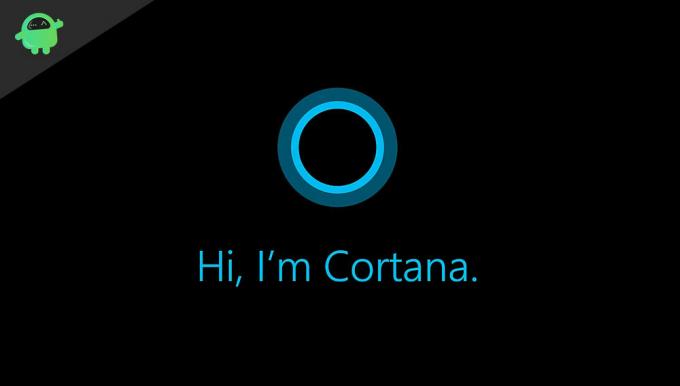
Преглед садржаја
-
1 Како уклонити Цортану из оперативног система Виндовс 10
- 1.1 Уклоните Цортану из оперативног система Виндовс 10 помоћу уређивача регистратора (Виндовс Хоме)
- 1.2 Коришћење смерница групе (корпоративни корисници)
- 2 Закључак
Како уклонити Цортану из оперативног система Виндовс 10
За исти ћемо делити две различите методе. Први ће бити намењен корисницима који имају Виндовс Хоме Едитион. Друга метода биће за кориснике Профессионал или Ентерприсе Едитон. Иако је друга метода једноставна, није применљива на кориснике издања Хоме. Зато се придржавајте метода за ваше издање ОС-а.
Уклоните Цортану из оперативног система Виндовс 10 помоћу уређивача регистратора (Виндовс Хоме)
Корисници Виндовс Хоме-а могли су да уклоне Цортану помоћу уређивача регистратора. Суочавање са уређивачем регистра је увек ризичан задатак. Због тога се препоручује да се поступа опрезно. ГетДроидТипс или било који од његових чланова неће бити сматрани одговорним у случају да се нешто догоди са вашим рачунаром. С тим у вези, ево потребних корака:
- Отворите дијалог Рун (Покрени) помоћу комбинације тастера Виндовс + Р.
- Укуцајте регедит и притисните Ентер. Ово ће отворити Регистри Едитор.
- Унесите следећу локацију у траку за адресу уређивача регистра која се налази на врху:
ХКЕИ_ЛОЦАЛ_МАЦХИНЕ \ СОФТВАРЕ \ Полициес \ Мицрософт \ Виндовс \
- У одељку Виндовс мораћете да направите нову фасциклу. Кликните десним тастером миша и изаберите Ново> Кључ. Назовите га Виндовс Сеарцх.

- Сада кликните десним тастером миша на новостворени Виндовс тастер за претрагу и изаберите Нев> ДВОРД (32-бит) Валуе.
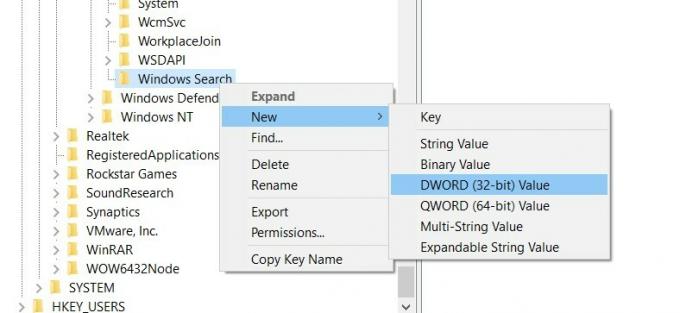
- Дајте му име АлловЦортана и у поље Валуе Дата унесите 0. Притисните ОК да бисте је сачували.

- На крају, поново покрените рачунар да би се промене извршиле. То је то. Успешно сте уклонили Цортану из оперативног система Виндовс 10. Ако у било ком тренутку желите да га поново омогућите, само промените вредност Дозволи Цортану са 0 на 1. С тим у вези, ево како можете уклонити Цортану из Профессионал или Ентерприсе Едитион.
Коришћење смерница групе (корпоративни корисници)
Ако имате издање Профессионал или Ентерприсе, поступак би могао бити мало лакши. Не би требало ни да кренете путем уређивача регистра. Читав процес ће се изводити путем ГПЕ-а или уређивача смерница групе. Почнимо
- Покрените дијалог Рун (Покрени) помоћу комбинације тастера Виндовс + Р.
- Унесите гпедит.мсц у оквир и притисните Ентер. Ово ће отворити Уређивач смерница групе.
- Идите на следеће место: Конфигурација рачунара> Административни предлошци> Виндовс компоненте> Претрага.
- Померите се до датотеке Аллов Цортана и двапут кликните да бисте је отворили.
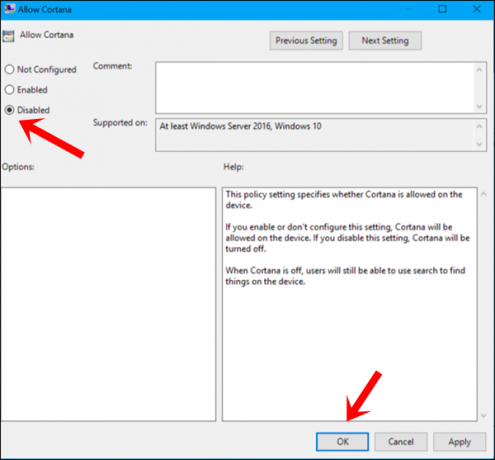
- Изаберите Дисаблед са леве стране и притисните Примени> У реду.
- На крају, поново покрените свој рачунар. Промене ће се извршити у складу са тим. Даље, ако дође до промене плана, могли бисте је прилично лако поново омогућити. Само изаберите Омогућено из датотеке Дозволи Цортану под ГПЕ и то је то.
Закључак
Дакле, овим закључујемо водич за уклањање Цортане из оперативног система Виндовс 10. Навели смо два различита приступа истом. Први је намењен корисницима издања Хоме Едитион, док други припада Ентерприсеу. Иако би корисници Ентерприсе могли да испробају метод Хоме, обрнуто није тачно. Ако завршите са било којим упитом, обавестите нас у одељку за коментаре. Заокруживање, ево неколико иПхоне савети и трикови, Савети и трикови за рачунаре, и Андроид савети и трикови да бисте и ви требали да проверите.



